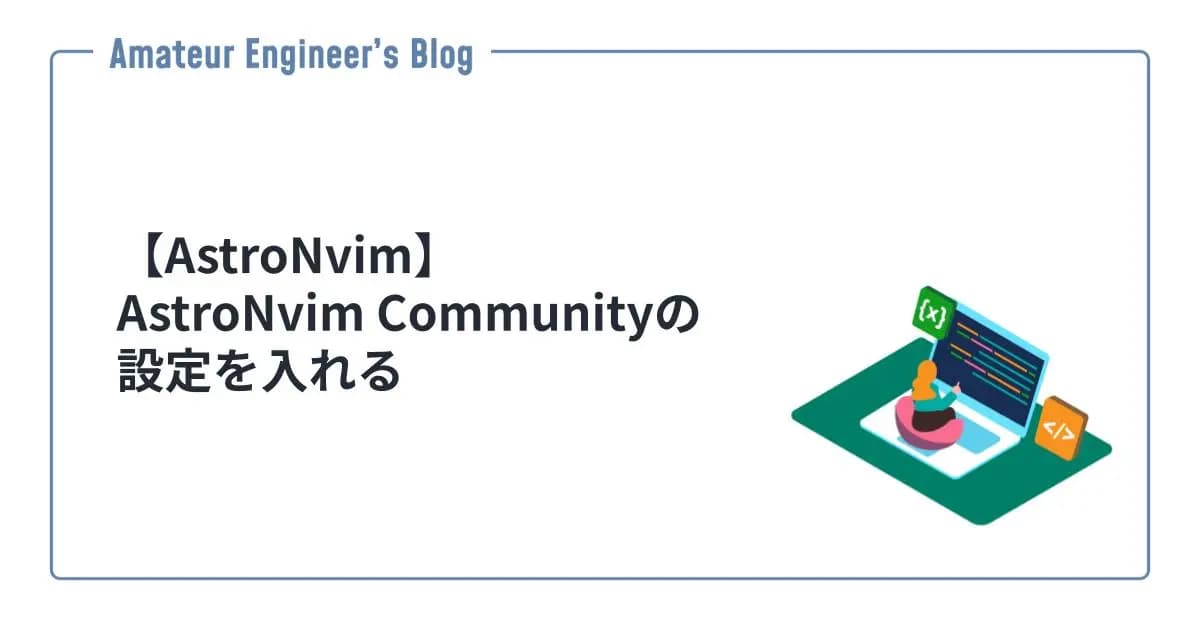はじめに
zinit+iTerm2環境でのPowerlevel10kを導入する手順について解説していきます。
zinitのざっくりな使い方については下記を参照してください。

【zsh】zinitでプラグイン管理
はじめに zshでのプラグイン管理で**zinitを利用する方法**について紹介していきます。
Powerlevel10kとは
Powerlevel10kとは、zshのテーマを変更してくれるプラグインです。
このテーマ用にフォントを入れなければいけないというのが少しハードル高く感じますが、意外と簡単にできるのでおすすめです。
ざっくり導入の手順は以下です。
- フォントのインストール
- Powerlevel10kのインストール(
.zshrcに追加) - Powerlevel10kの設定
完成形
まずはPowerlevel10kを入れるとどんなターミナルになるかご紹介します。
自分の設定次第ですが、以下のようなターミナルになります。もっとシンプルにしたり、見た目を変更することも可能です。
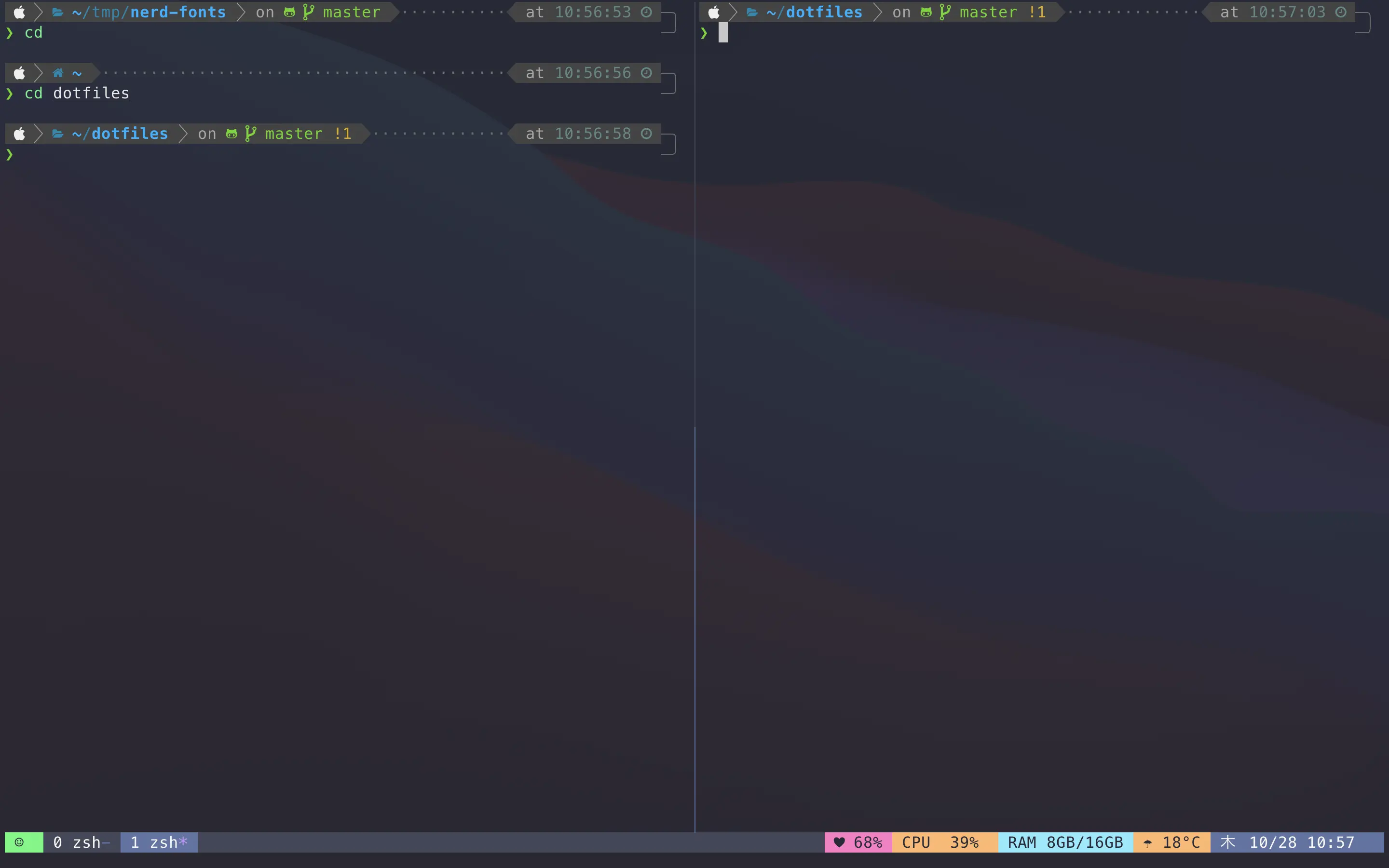
ちなみに、ターミナル下部の表示はtmuxの設定によるものです。下記で紹介しているのでご興味がある方は見てみてください。

【tmux】プラグインを使ってみる
はじめに tmuxでの**プラグインの導入方法**と参考用に現在利用しているプラグインとその設定
フォントのインストール
下記がPowerlevel10kで推奨されているフォントです。
リンク先からダウンロードして、ダウンロードされたファイルを開いて「フォントをインストール」をクリックしてインストールします。
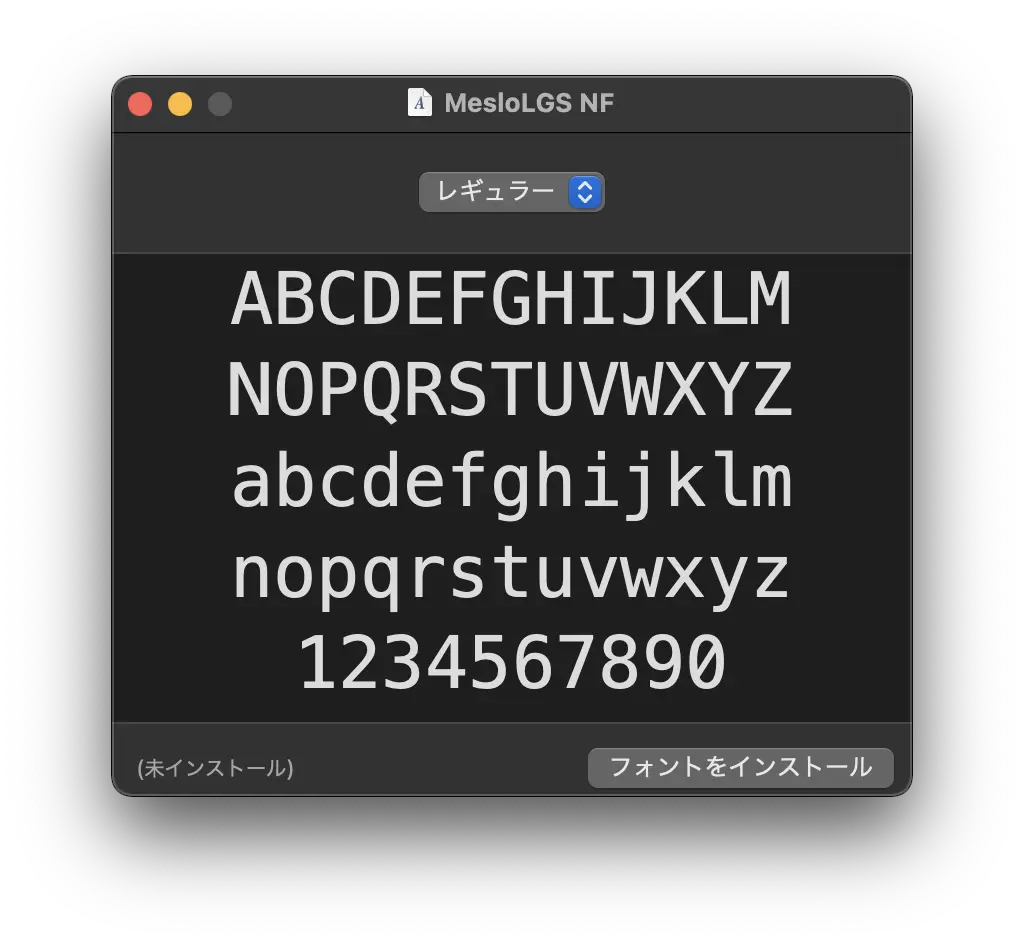
次に、インストールしたフォント利用するようにiTerm2で設定します。
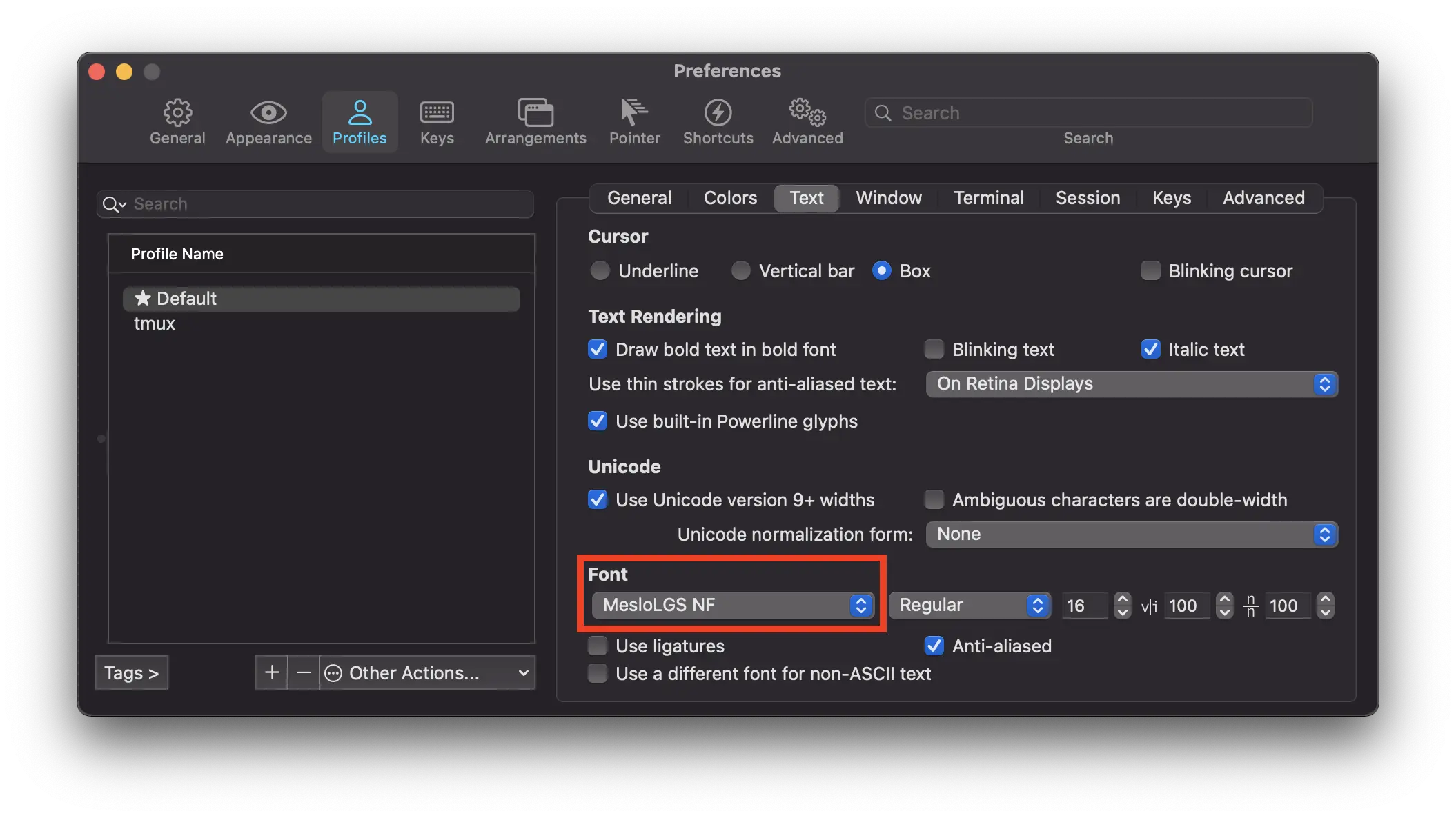
これでフォントの準備は完了です。
Powerlevel10kのインストール
次にPowerlevel10kを利用できるように.zshrcに追記します。
1zinit ice depth=1
2zinit light romkatv/powerlevel10k.zshrcを読み込み直せばインストール完了です。
1source ~/.zshrcPowerlevel10kの設定
.zshrcを読み込むとPowerlevel10kの設定が始まります。
下記のようにいくつかの質問に回答しながら見た目を決めていきます。
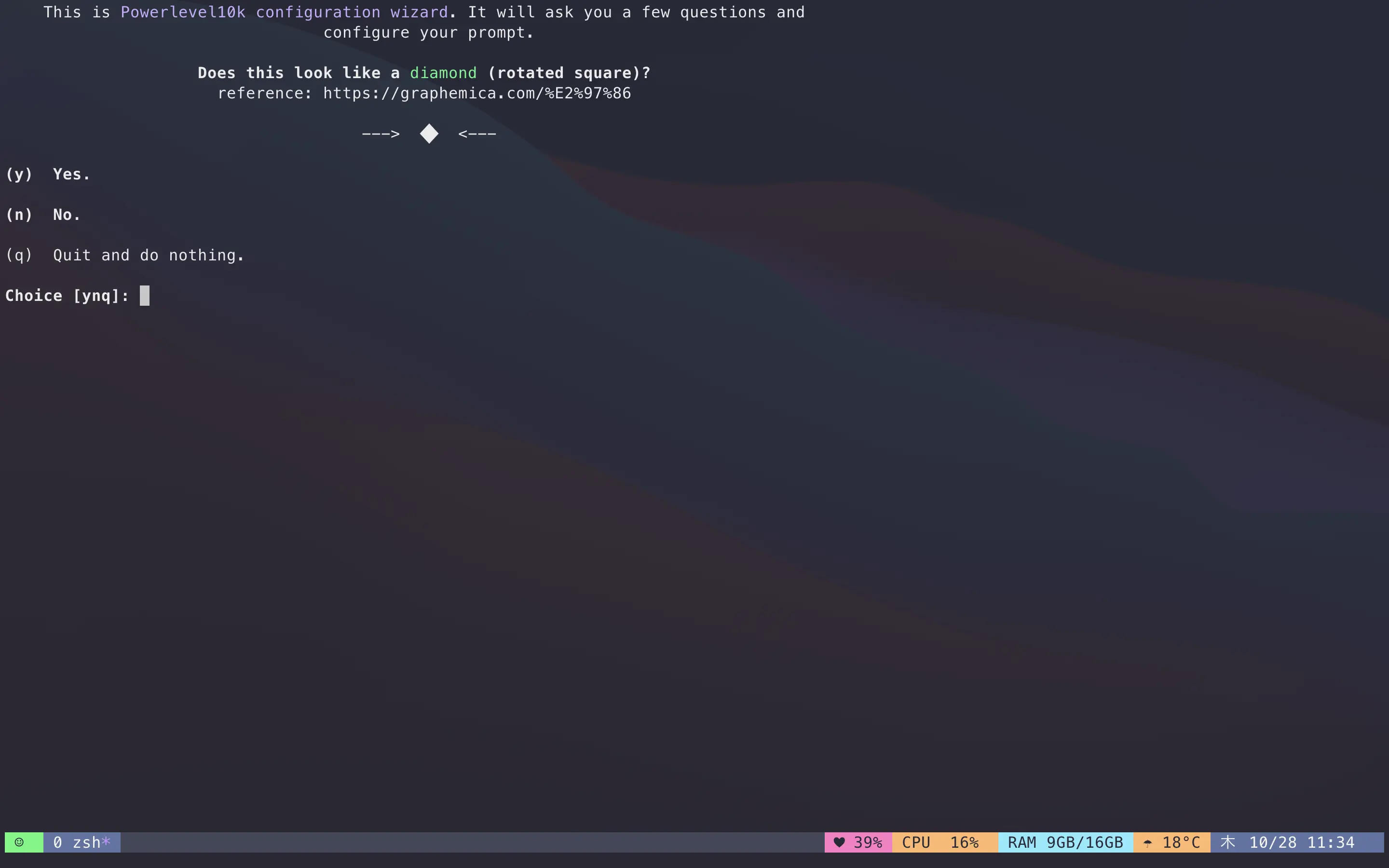
設定された内容は~/.p10k.zshに保存されます。
また、もう一度設定をしたいときは下記のコマンドで設定可能です。
1p10k configure